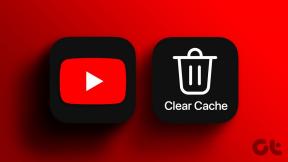Sådan får du vist og sletter YouTube Music History
Miscellanea / / July 14, 2023
YouTube Musik er Googles musikstreamingtjeneste, og den bliver ofte hyldet for sin fremragende musikanbefalingsalgoritme. Hvis du også kan stå inde for det, ville du helt sikkert have opdaget ny musik på appen. Men hvis du gik glip af at gemme nogen af disse sange og nu har glemt deres navne, viser vi dig, hvordan du kan se din YouTube Music-historik og endda slette den.
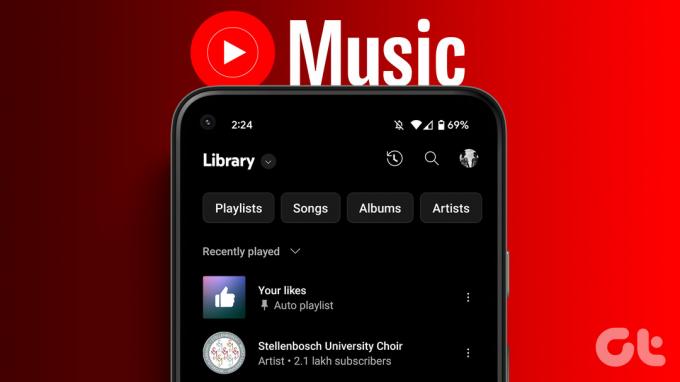
Yderligere viser vi dig også, hvordan du gemmer en sang fra din historie på en afspilningsliste. Men hvis du ikke kan lide tanken om, at din historie bliver gemt, kan du enten sætte den på pause eller slette din lytteaktivitet på YouTube Music.
Vi viser dig alt det for både webapplikationen og iPhone- og Android-appen. Lad os begynde.
Læs også:Sådan får du vist og rydder din Spotify-lyttehistorik
Få adgang til dine nyligt afspillede sange på YouTube Music
Sådan kan du tjekke dine nyligt afspillede sange på YouTube Music. Lad os begynde med proceduren for webapplikationen på Windows og Mac.
Se for nylig afspillet på YouTube Music Web
Trin 1: Åbn YouTube Music i din webbrowser.
Trin 2: Klik på Bibliotek i sidebjælken.

Trin 3: Klik på historikikonet i øverste højre hjørne.

Du kan nu se din lyttehistorik i dette vindue.

Hvis du vil gemme den på en afspilningsliste, skal du klikke på ikonet med tre prikker ved siden af den ønskede sang og klikke på 'Tilføj til afspilningsliste'. Vælg derefter den afspilningsliste, du vil føje den til.

Find den sidste sang, der blev spillet på YouTube Music-appen
Trin 1: Åbn YouTube Music, og tryk på dit profilikon i øverste højre hjørne.
Trin 2: Tryk på Historie.

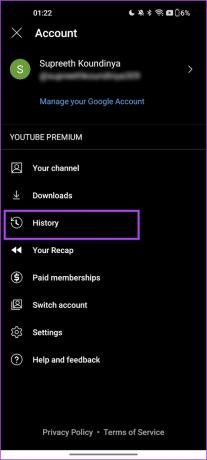
Du kan se din historie. Hvis du vil gemme en sang på en afspilningsliste, kan du trykke på ikonet med tre prikker og vælge 'Tilføj til afspilningsliste'.


Ryd en sang fra YouTubes musikhistorik
Hvis du vil fjerne en sang fra din YouTube Music-historik, kan du gøre det her.
På webbrowser
Trin 1: Åbn YouTube Music i din webbrowser.
Trin 2: Klik på Bibliotek i sidebjælken.

Trin 3: Klik på historikikonet i øverste højre hjørne.

Trin 4: Klik på ikonet med tre prikker og vælg 'Fjern fra historik'.
Dette fjernede sangen fra listen over sange, som du har spillet på YouTube Music.

På iPhone og Android
Trin 1: Åbn YouTube Music-appen, og tryk på dit profilikon i øverste højre hjørne.
Trin 2: Tryk på Historie.

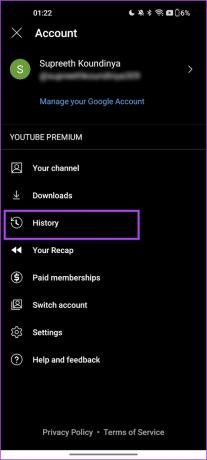
Trin 3: Tryk på ikonet med tre prikker ved siden af den sang, du vil fjerne fra historien.
Trin 4: Tryk på 'Fjern fra historik'.


Du kan også overveje at slette hele din lyttehistorik på én gang. Men hvis du vil beholde din aktivitet, kan du pause optagelsen af din historie på YouTube Music.
Sådan sætter du YouTube Musikhistorie på pause
Sådan kan du sætte din YouTube Music-historik på pause. Når du aktiverer denne kontakt, vil enhver fremtidig lytteaktivitet ikke blive gemt. Bemærk dog, at denne skifte også gælder for ændringerne for YouTube (video-app).
På nettet
Trin 1: Åbn YouTube Music i en hvilken som helst browser, og klik på dit profilikon i øverste højre hjørne.
Trin 2: Klik på Indstillinger.

Trin 3: Klik på Privatliv. Slå kontakten til for 'Sæt afspilningshistorik på pause'.
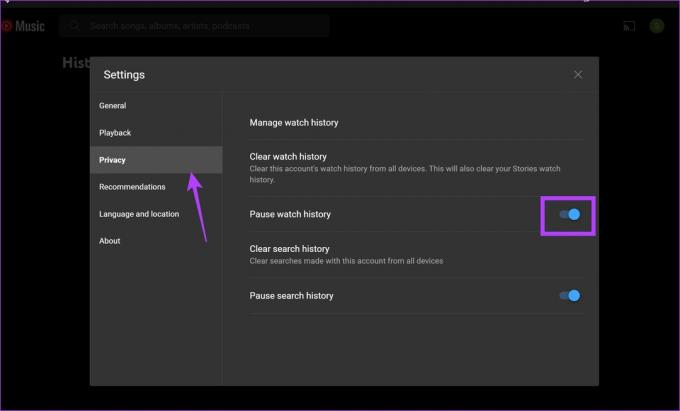
Du kan også sætte din søgehistorik på pause for at stoppe med at optage, hvad end du søger på YouTube Music.
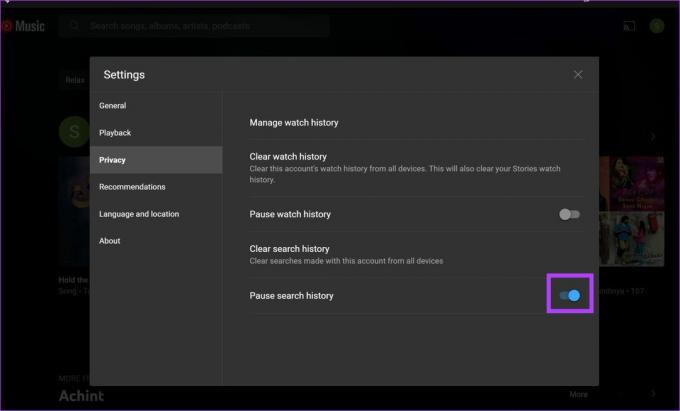
På iPhone og Android App
Trin 1: Åbn YouTube Music, og tryk på dit profilikon i øverste højre hjørne.
Trin 2: Tryk på Indstillinger.

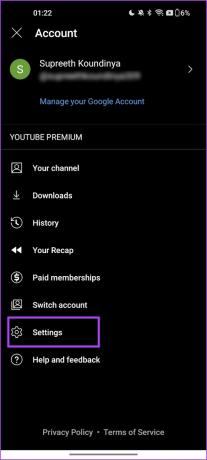
Trin 3: Tryk på 'Privatliv og placering'.
Trin 4: Slå kontakten til for 'Sæt afspilningshistorik på pause'.
Tip: Du kan også sætte søgehistorikken på pause for at forhindre, at dine søgeforespørgsler på YouTube bliver optaget. Bemærk, at ovenstående indstillinger gælder for YouTube Music og YouTube Video-appen.


Ryd din YouTube-musikhistorik
Sådan kan du rydde al din YouTube Music-aktivitet på én gang. Bemærk, at handlingerne gælder for YouTube Music og YouTube-videoappen.
På nettet
Trin 1: Åbn YouTube Music i en hvilken som helst browser, og klik på dit profilikon i øverste højre hjørne.
Trin 2: Klik på Indstillinger.

Trin 3: Klik på Privacy fra sidebjælken, og vælg 'Ryd visningshistorik'.

Trin 4: Bekræft ved at trykke på 'Ryd afspilningshistorik'.

Trin 5: Du kan også rydde din søgehistorik ved at trykke på 'Ryd søgehistorik'.

Trin 6: Klik på 'Ryd søgehistorik for at bekræfte'.

På iPhone og Android
Trin 1: Åbn YouTube Music, og tryk på dit profilikon i øverste højre hjørne.
Trin 2: Tryk på Indstillinger.

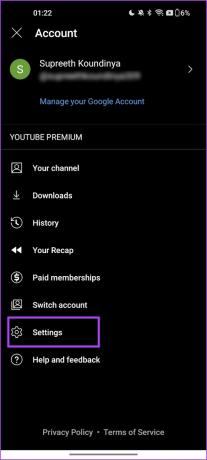
Trin 3: Tryk på 'Privatliv og placering'.
Trin 4: Tryk på 'Administrer afspilningshistorik'.


Trin 5: Tryk på rullemenuen under slet og vælg den relevante mulighed – uanset om du vil slette for et bestemt tidsinterval eller slette hele din historik.
Trin 6: Tryk på Slet for at bekræfte.


Ofte stillede spørgsmål om YouTube Music History
Du kan konfigurere automatisk sletning af din YouTube- og YouTube Music-historik på siden Min aktivitet på din Google-konto.
YouTube Music gemmer historik fra det tidspunkt, hvor du begyndte at bruge appen.
Ja. Ændringerne gælder for alle enheder, der bruger den Google-konto, som du har slettet YouTube-historik for.
Afkryds for nylig afspillet
Vi håber, at denne artikel hjælper dig med at få adgang til og rydde din YouTube Music-historik. En af de største fordele ved YouTube Music er, at du også kan se YouTube-videoer uden reklamer, da det er omfattet af planen for YouTube Premium. Fortæl os, hvis du har spørgsmål i kommentarfeltet.
Sidst opdateret den 14. juli 2023
Ovenstående artikel kan indeholde tilknyttede links, som hjælper med at understøtte Guiding Tech. Det påvirker dog ikke vores redaktionelle integritet. Indholdet forbliver upartisk og autentisk.